Инструментът за възли в Inkscape е неотменим инструмент за всички, които искат да настроят своите векторни изображения с прецизност. Независимо дали създавате прости форми или сложни дизайни - чрез целенасоченото редактиране на възлите можете да придадете последния завършек на графиките си. В това ръководство ще научите как да използвате ефективно инструмента за възли, за да модифицирате съществуващите пътища и да ги приспособите към вашите творчески изисквания.
Най-важните изводи
- Инструментът за възли ви позволява да манипулирате възлове за настройка на векторни пътища.
- Можете да премествате, закръгляте върховете, преобразувате ръбовете и създавате различни криви.
- Чрез комбиниране на клавиши като Shift и Alt можете да управлявате и настраивате възлите с прецизност.
По стъпково ръководство
Началото е да отворите дизайн в Inkscape и да изберете инструмента за възли от лявата страна на лентата с инструменти. След като сте избрали инструмента, можете да работите директно върху пътя си.
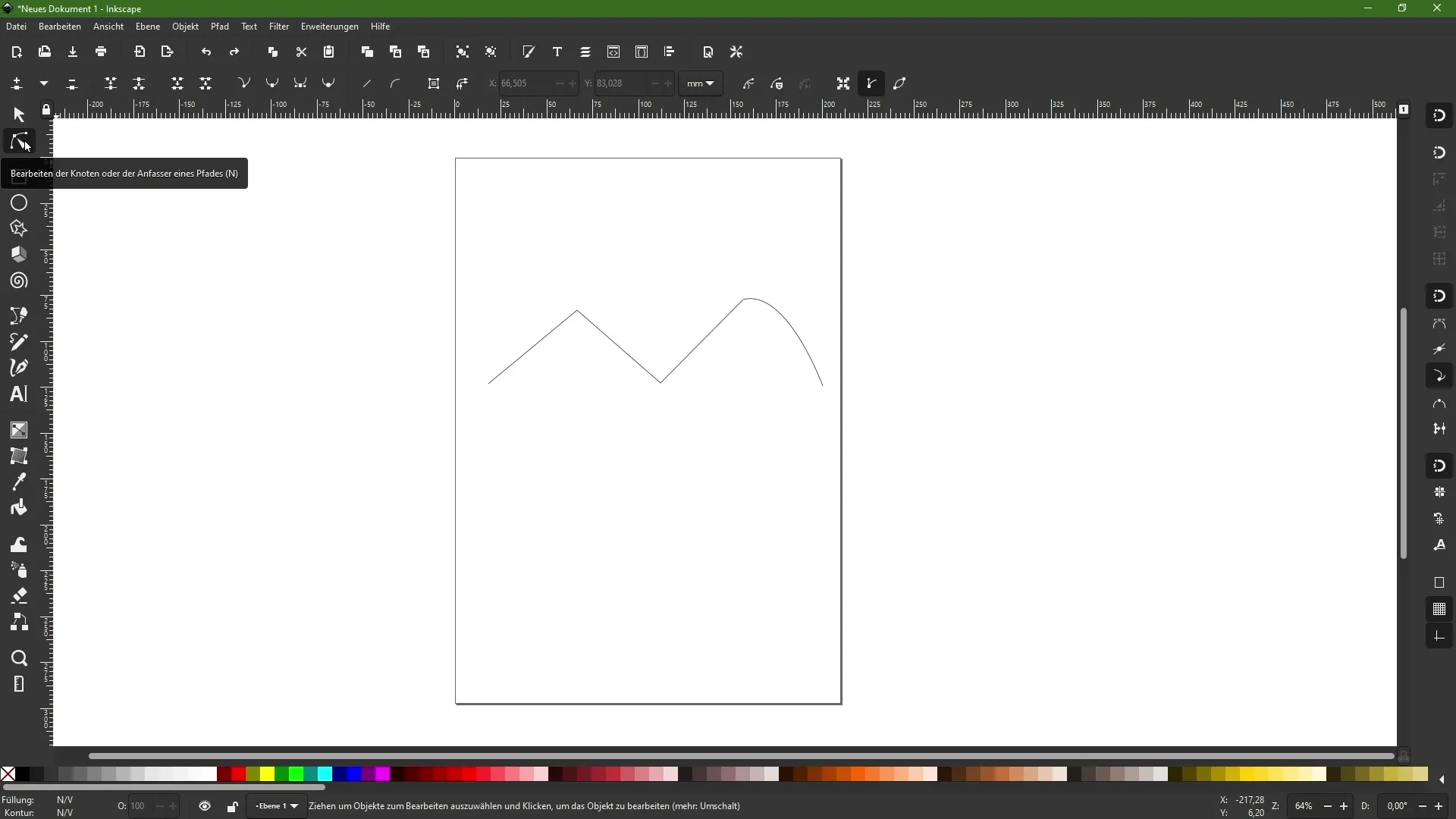
Цъкнете с инструмента за възли върху съществуващ път. Така опциите в горната лента с функции се променят, предоставяйки ви разширени възможности за редактиране на възлите.
Преместете възлова точка, като просто я цъкнете и я пренесете. Така можете веднага да приспособите и оптимизирате формата на пътя си.
Ако искате да закръглите един ръб, изберете съответния възел, задръжте натиснат клавиш Shift и го преместете надясно. Това ви позволява да извлечете така наречено "ръце", за да формирате кривината.
За да получите непрекъсната кривина без остри ръбове, повторно щракнете върху възела и изберете опцията „автоматично закръгляне на избраните възли“. Така контурът се оформя хармонично.
Ако обаче искате да се върнете към остър ръб, можете да използвате функцията „преобразуване на избраните възли в ръбове“. Това преобразува съществуващите криви в ръбове, без да губите пътя.
За да създадете плавна кривина между два възла, изберете възлите и преместете по линията, за да създадете желаната кривина. Внимавайте да запазите визията на кривата на око.
Функциите „изглаждане на избрани възли“ и „свързване на избрани възли“ са от съществено значение за усъвършенстването на вашите графики. Използвайте тези инструменти, за да оптимизирате преходите и да уеднаквите различните участъци на пътищата си.
Ако искате да изберете и трансформирате няколко възла едновременно, задръжте натиснат клавиш Shift и кликнете върху съответните възли. Този избор ви позволява да направите няколко настройки едновременно, без да е необходимо да редактирате всяка възел индивидуално.
За да добавите нов възел между съществуващи точки, изберете желаните точки и използвайте функцията „Създаване“. Така получавате повече контрол върху формата на кривите си.
Ако искате да изтриете възел, просто щракнете върху него и натиснете бутона Delete или използвайте съответната икона в горната лента с функции. Това ви позволява да премахнете целенасочено ненужното и да подобрите още повече дизайните си.
За да запазите равномерното разстояние на "ръцете" по време на редакция, задръжте натиснат клавиш Alt. Това гарантира, че пропорциите и отношенията към възлите остават непроменени.
Обобщение
С разбирането и ефективното използване на инструмента за възли в Inkscape вече сте в състояние да правите прецизни настройки на вашите векторни графики. Използвайте описаните функции, за да правите дизайните си с увереност и да ги оптимизирате според вашите идеи.
Често задавани въпроси
Какво е инструментът за възли в Inkscape?Инструментът за възли позволява редактиране и настройване на възлови точки във векторни графики.
Как да направя крива?Изберете възел и го извлечете навън с натисната Shift, за да създадете кривина.
Мога ли да възстановя остри ръбове?Да, чрез използването на функцията "преобразуване на избраните възли в ръбове".
Как да добавя нов възел?Изберете два възела и използвайте функцията "Създаване", за да поставите нов възел между тях.
Какво се случва, когато натисна Shift?Shift ви позволява да редактирате няколко възла едновременно и да запазите разстоянията по време на настройките.


